Come accedere e prelevare da CoinTR
L'accesso e il prelievo di fondi dal tuo conto CoinTR sono aspetti cruciali della gestione sicura del tuo portafoglio di criptovalute. Questa guida ti guiderà attraverso il processo di accesso e di prelievo su CoinTR, garantendo un'esperienza sicura ed efficiente.

Come accedere a CoinTR
Come accedere al sito web CoinTR
Accedi a CoinTR utilizzando e-mail/numero di telefono
1. Vai al sito web CoinTR .2. Fare clic sul pulsante [ Accedi ] .
 3. Scegli tra [E-mail] , [Telefono] o [Scansione codice per accedere]
3. Scegli tra [E-mail] , [Telefono] o [Scansione codice per accedere]
4. Inserisci la tua e-mail o il numero di telefono in base al tuo account registrato e alla tua password .
Quindi fare clic sul pulsante [Accedi] .

Dopo aver effettuato l'accesso con successo, puoi interagire su CoinTR con il tuo account CoinTR.

Accedi a CoinTR utilizzando il codice QR
1. Innanzitutto, devi assicurarti di accedere già all'applicazione CoinTR .2. Nella pagina di accesso del sito web CoinTR, fare clic sull'opzione [Scansione codice per accedere] .
Il sito web genererà un codice QR come illustrato nella figura seguente. 3. Nella pagina principale dell'applicazione CoinTR , fare clic sull'icona [ Scansione] nell'angolo in alto a destra. Quando è visibile la schermata Scansione, scansiona il codice QR fornito. 4. Nella sezione Conferma accesso , controlla le informazioni, quindi fai clic sul pulsante [Conferma] . Il risultato è che il tuo account è impostato sul sito web CoinTR.




Come accedere all'app CoinTR
Puoi accedere all'app CoinTR in modo simile al sito Web CoinTR.1. Vai all'applicazione CoinTR .
2. Fare clic sull'icona nell'angolo in alto a sinistra.

Quindi fare clic sul pulsante [Accedi/Registrati] .

3. Scegliere tra l'opzione di registrazione [E-mail] o [Telefono] . Inserisci la tua email o numero di telefono e la tua password.
Quindi fare clic sul pulsante [Accedi] .

Ora puoi utilizzare l'applicazione CoinTR con il tuo account CoinTR.

Recupera la password dimenticata su CoinTR
I processi di recupero della password su entrambe le versioni del sito Web e dell'applicazione sono identici.Avviso: dopo aver confermato la password alternativa, tutti i prelievi sul tuo conto verranno temporaneamente posticipati per le prossime 24 ore.
1. Fare clic sul pulsante [Password dimenticata?] nella pagina di accesso .

2. Scegli tra [E-mail] o [Telefono] per inserire la tua e-mail o il numero di telefono per il codice di verifica di sicurezza.

3. Fare clic su [Invia codice] per ricevere il codice tramite il tuo indirizzo e-mail o SMS telefonico.
Digitare il codice ricevuto e fare clic su [Conferma] .

4. Digita la nuova password desiderata che soddisfi tutti i requisiti di sicurezza.
Quindi fare clic sul pulsante [Conferma] .

Nei prossimi turni, potrai accedere nuovamente a CoinTR utilizzando la nuova password.
Domande frequenti (FAQ)
Come modificare l'e-mail dell'account
Se desideri aggiornare l'e-mail collegata al tuo account CoinTR, segui la guida passo passo di seguito.1. Dopo aver effettuato l'accesso al tuo account CoinTR, vai al [Centro personale] e fai clic su [Centro account] situato nell'angolo in alto a destra della pagina.

2. Fare clic su [Reimposta] a destra di E-mail nella pagina Centro account .

Fare clic su [Conferma] .

3. Compila le informazioni richieste.
- Inserisci il nuovo indirizzo email.
- Fai clic su [Invia codice] per ricevere e inserire un codice di verifica e-mail dal tuo nuovo indirizzo e-mail e dal precedente indirizzo e-mail.
- Inserisci il codice Google Authenticator , ricordati di associare prima Google Authenticator .
4. Fare clic su [Conferma] per completare la modifica dell'indirizzo e-mail.

Come associare Google 2FA
Per migliorare la sicurezza dell'account, CoinTR introduce CoinTR Authenticator per generare codici di verifica in 2 passaggi necessari per verificare richieste o effettuare transazioni.1. Dopo aver effettuato l'accesso al tuo account CoinTR, vai a [Centro personale] e scegli [Centro account] situato nell'angolo in alto a destra della pagina.

2. Fare clic sul pulsante [Associa] accanto alla scheda Autenticazione Google.

3. Verrai reindirizzato a un'altra pagina. Segui le istruzioni passo passo per abilitare Google Authenticator.
Passaggio 1: scarica l'app
Scarica e installa l'app Google Authenticator sul tuo dispositivo mobile. Dopo aver installato l'app, procedere al passaggio successivo.
Passaggio 2: scansiona il codice QR
Apri l'app Google Authenticator e tocca il pulsante [+] in basso a destra sullo schermo per scansionare il codice QR. Se non riesci a scansionarlo, puoi inserire manualmente la chiave di configurazione.

Passaggio 3: abilita Google Authenticator
Infine, inserisci la password dell'account e il codice di verifica di 6 cifre visualizzato su Google Authenticator per completare l'associazione.

Avviso:
- Su alcuni telefoni Android non è installato Google Play Services, pertanto è necessario scaricare "Google Installer" per installare i servizi del framework Google.
- L'app Google Authenticator necessita dell'accesso alla fotocamera e gli utenti devono concedere l'autorizzazione quando aprono l'app.
- Alcuni telefoni potrebbero richiedere un riavvio dopo aver abilitato Google Play Services.
- Dopo aver abilitato la funzione di verifica secondaria, gli utenti devono inserire un codice di verifica per l'accesso, il prelievo delle risorse e la generazione di un indirizzo di prelievo.
Come risolvere l'errore del codice 2FA
Se ricevi un messaggio di "errore codice 2FA" dopo aver inserito il codice di autenticazione di Google, prova le soluzioni seguenti:- Assicurati che l'ora del tuo telefono cellulare (per sincronizzare l'app Google Authenticator) e del tuo computer (da cui stai tentando di accedere) siano sincronizzati.
- Prova a cambiare browser o a utilizzare la modalità di navigazione in incognito di Google Chrome per il tentativo di accesso.
- Svuota la cache e i cookie del tuo browser.
- Prova invece ad accedere utilizzando l'app CoinTR.
Come prelevare da CoinTR
Come prelevare criptovalute da CoinTR
Prelevare criptovalute da CoinTR (Web)
1. Nel tuo account CoinTR, fai clic su [Risorse] - [Panoramica] - [Prelievo] .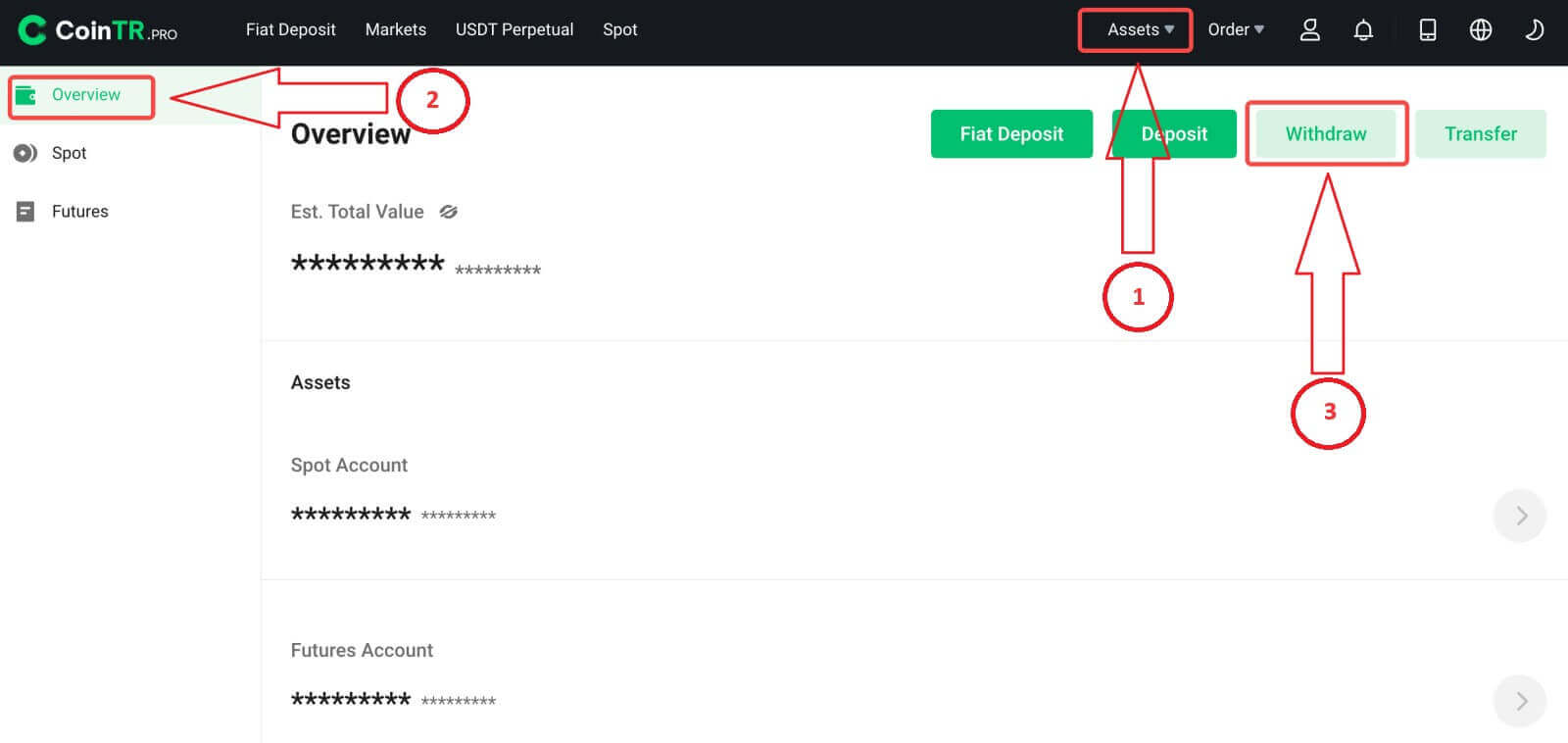 2. Seleziona la criptovaluta che desideri prelevare. In questo scenario, ritireremo USDT.
2. Seleziona la criptovaluta che desideri prelevare. In questo scenario, ritireremo USDT. 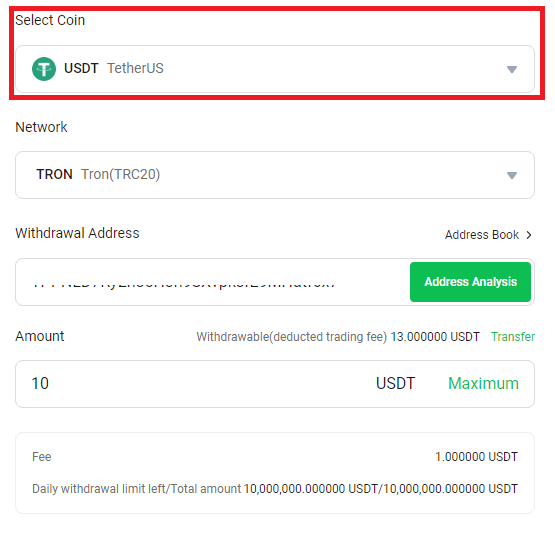
3. Scegli la rete di conseguenza. Dato che stai prelevando USDT, opta per la rete TRON. Per questa transazione vengono visualizzate le commissioni di rete. È fondamentale garantire che la rete selezionata corrisponda alla rete degli indirizzi inseriti per evitare potenziali perdite di prelievo.
4. Inserisci l'indirizzo del destinatario o sceglilo dall'elenco della rubrica.
5. Inserisci l'importo del prelievo e sarai in grado di vedere la commissione di transazione corrispondente e l'importo finale che riceverai. Fare clic su [Ritira] per procedere.
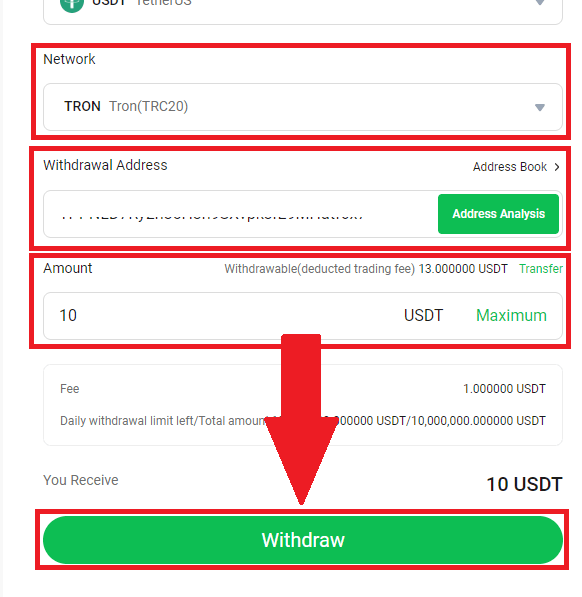
Controlla le informazioni sulla transazione, quindi fai clic su [Conferma] .
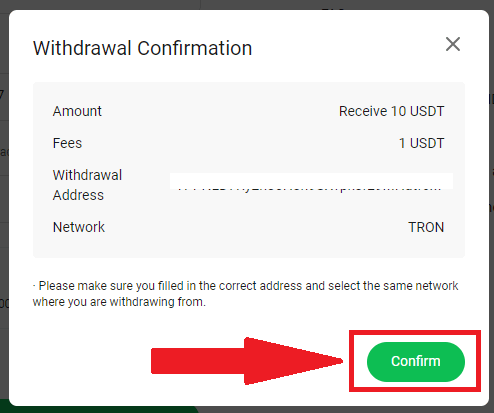
6. Completa le verifiche quindi clicca su [Conferma] .
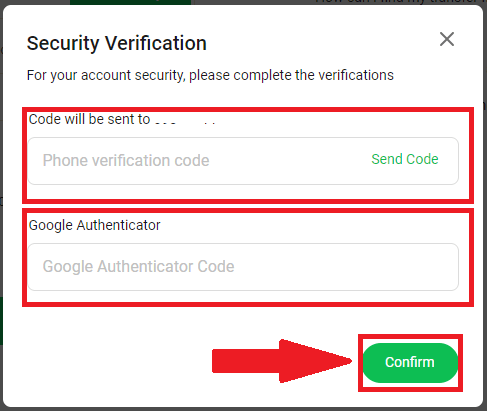
Avviso: se inserisci informazioni errate o scegli la rete sbagliata durante un trasferimento, le tue risorse potrebbero andare perse in modo permanente. È fondamentale ricontrollare e garantire che tutte le informazioni siano accurate prima di avviare un trasferimento.
Prelevare Crypto da CoinTR (App)
1. Nell'app CoinTR con il tuo account CoinTR, fai clic su [Risorse] - [Panoramica] - [Prelievo] .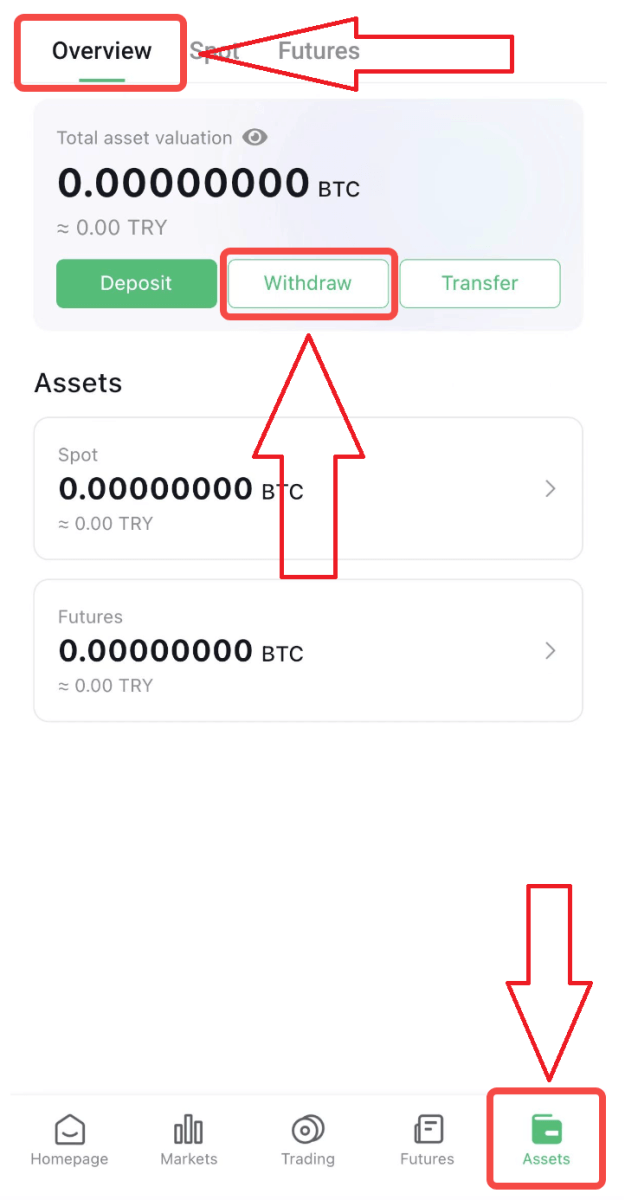
2. Seleziona la criptovaluta che desideri prelevare, in questo esempio scegliamo USDT.
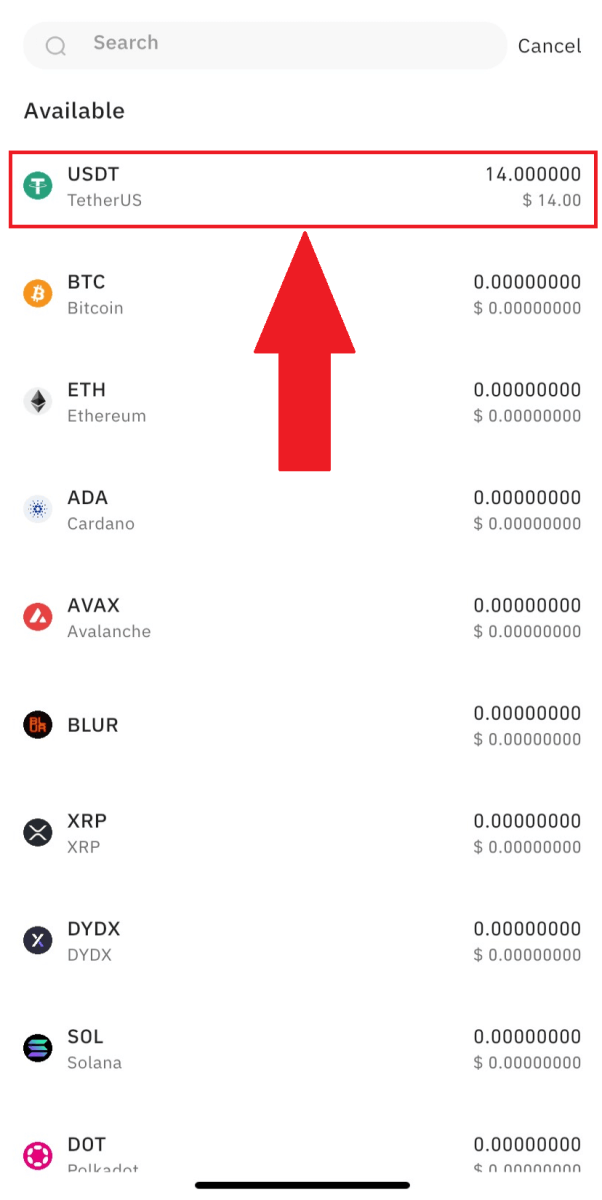
3. Selezionare la rete. Poiché stiamo ritirando USDT, possiamo scegliere la rete TRON. Vedrai anche le commissioni di rete per questa transazione. Assicurati che la rete corrisponda agli indirizzi inseriti dalla rete per evitare perdite di prelievo.
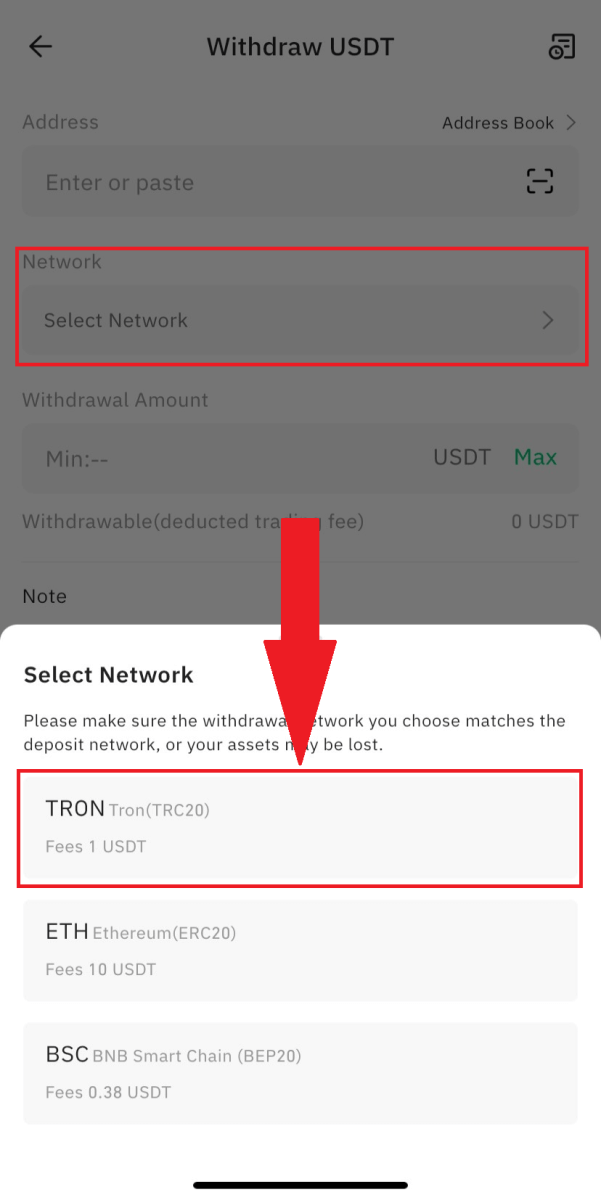
4. Immettere l'indirizzo di ricezione o selezionarlo dall'elenco della rubrica.
5. Inserisci l'importo del prelievo e sarai in grado di vedere la commissione di transazione corrispondente e l'importo finale che riceverai. Fare clic su [Ritira] per procedere.
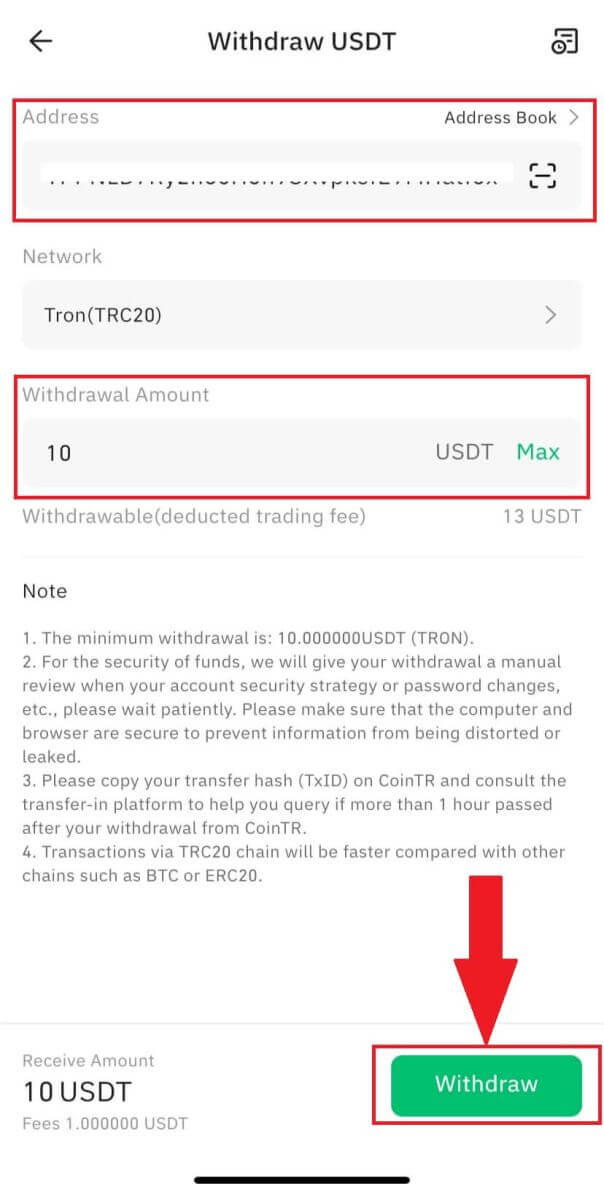
Controlla i dettagli e la consapevolezza del rischio, quindi fai clic su [Ritira] .
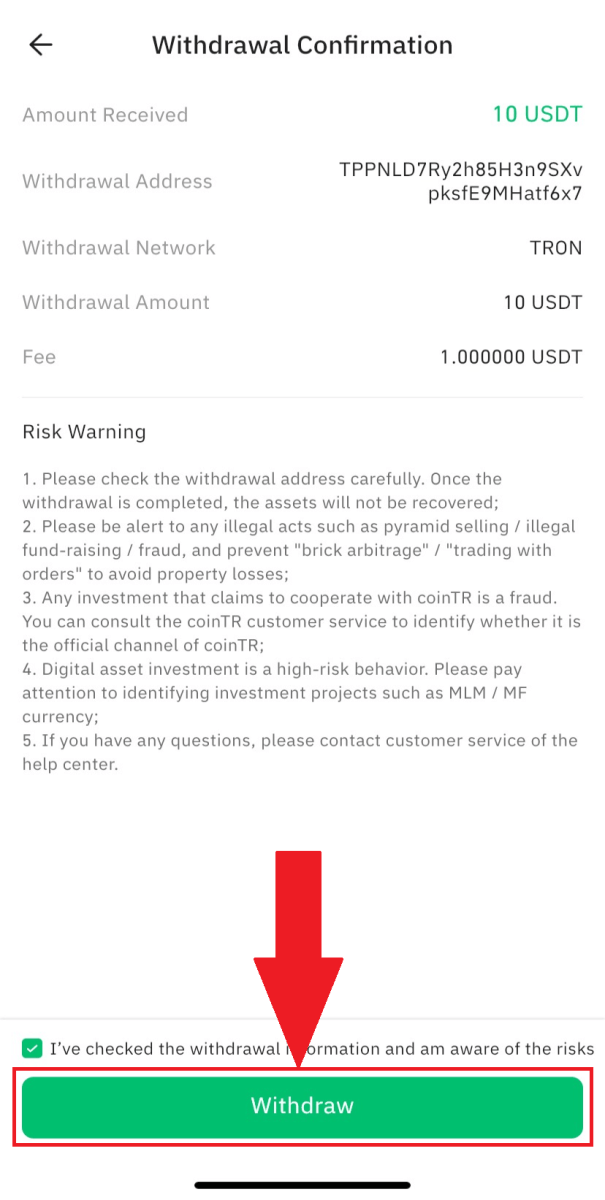
6. Completa il processo di verifica e fai clic su [Conferma] .
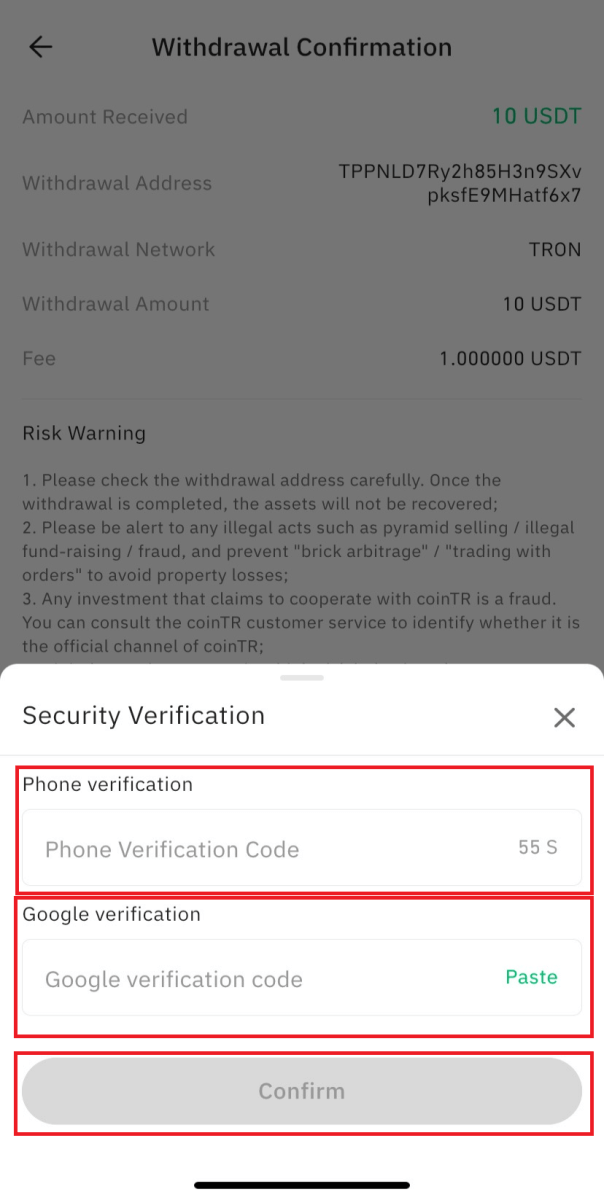
Avviso: se inserisci informazioni errate o selezioni la rete sbagliata quando effettui un trasferimento, le tue risorse andranno perse definitivamente. Per favore, assicurati che le informazioni siano corrette prima di effettuare un trasferimento.
Come prelevare valuta Fiat da CoinTR
Preleva TL sul mio conto bancario (Web)
1. Dopo aver effettuato l'accesso al tuo account, fai clic su [Asset] - [Prelievo] - [Prelievo Fiat] nell'angolo in alto a destra della home page del sito.
Per utilizzare i servizi CoinTR senza problemi, è necessario completare la verifica intermedia.
 2. Inserisci le informazioni IBAN del tuo conto in lire turche, aperto a tuo nome, insieme all'importo di prelievo desiderato nella casella "IBAN". Successivamente cliccare su [Conferma] .
2. Inserisci le informazioni IBAN del tuo conto in lire turche, aperto a tuo nome, insieme all'importo di prelievo desiderato nella casella "IBAN". Successivamente cliccare su [Conferma] . Nota: puoi impostare una password di prelievo nel centro personale per garantire la sicurezza dell'account.
Preleva TL sul mio conto bancario (App)
1. Dopo aver effettuato l'accesso al tuo account, clicca su [Gestione Patrimoniale] - [Deposito] - [TRY Prelievo] in alto a destra nella home page del sito.2. Inserisci le informazioni IBAN del tuo conto in lire turche, aperto a tuo nome, e specifica l'importo di prelievo desiderato nella casella "IBAN". Quindi, fare clic su [Conferma] .
Domande frequenti (FAQ)
Perché il mio prelievo non è stato accreditato?
Se il tuo prelievo non è arrivato, considera i seguenti potenziali motivi:1. Blocco non confermato da parte dei minatori
Dopo aver inviato la richiesta di prelievo, i fondi vengono inseriti in un blocco che richiede la conferma da parte dei minatori. I tempi di conferma possono variare a seconda della catena. Se i fondi non sono arrivati dopo la conferma, contatta la piattaforma corrispondente per la verifica.
2. Prelievo in sospeso
Se lo stato è "In corso" o "Prelievo in sospeso", indica che i fondi sono in attesa di trasferimento a causa di un volume elevato di richieste di prelievo. Il sistema elabora le transazioni in base al tempo di invio e gli interventi manuali non sono disponibili. Si prega di attendere pazientemente.
3. Tag errato o mancante
Alcune criptovalute richiedono tag/note (memo/tag/commenti) durante il prelievo. Controlla il tag sulla pagina di deposito della piattaforma corrispondente. Compilalo correttamente o conferma con il servizio clienti della piattaforma. Se non è necessario alcun tag, inserisci 6 cifre in modo casuale nella pagina di prelievo di CoinTR. Tag errati o mancanti possono causare il fallimento del ritiro.
4. Rete di prelievo non corrispondente
Seleziona la stessa catena o rete dell'indirizzo della parte corrispondente. Verifica attentamente l'indirizzo e la rete prima di inviare una richiesta di prelievo per evitare un fallimento del prelievo.
5. Importo della commissione di prelievo
Le commissioni di transazione pagate ai minatori variano in base all'importo mostrato nella pagina di prelievo. Commissioni più elevate si traducono in un arrivo delle criptovalute più rapido. Assicurati di essere a conoscenza dell'importo della commissione visualizzato e del suo impatto sulla velocità della transazione.
Quanto tempo ci vuole per prelevare da CoinTR?
I trasferimenti su reti blockchain crittografiche dipendono da vari nodi su diverse reti di blocchi.In genere, un trasferimento richiede dai 3 ai 45 minuti, ma la velocità potrebbe essere inferiore durante i periodi di congestione della rete elevata. Quando la rete è congestionata, i trasferimenti di risorse per tutti gli utenti potrebbero subire ritardi.
Sii paziente e, se è trascorsa più di 1 ora dal prelievo da CoinTR, copia l'hash di trasferimento (TxID) e consulta la piattaforma ricevente per aiutarti a tracciare il trasferimento.
Promemoria: le transazioni sulla catena TRC20 generalmente hanno tempi di elaborazione più rapidi rispetto ad altre catene come BTC o ERC20. È fondamentale garantire che la rete selezionata corrisponda alla rete da cui stai prelevando fondi. Selezionare la rete sbagliata potrebbe comportare la perdita dei tuoi fondi. Si prega di prestare attenzione e verificare la compatibilità della rete prima di procedere con le transazioni.
Il prelievo dalla piattaforma corrispondente può essere accreditato immediatamente sul conto?
Quando prelevi criptovalute come BTC su CoinTR, è importante notare che un prelievo completato sulla piattaforma di invio non garantisce un deposito istantaneo sul tuo conto CoinTR. Il processo di deposito prevede tre fasi:1. Trasferimento dalla piattaforma di prelievo (o portafoglio).
2. Conferma da parte dei minatori di blocchi.
3. Arrivo nel conto CoinTR.
Se la piattaforma di prelievo afferma che il prelievo è andato a buon fine ma il tuo account CoinTR non ha ricevuto la criptovaluta, potrebbe essere perché i blocchi non sono stati completamente confermati dai minatori sulla blockchain. CoinTR può accreditare la tua criptovaluta sul conto solo una volta che i minatori confermano che è stato raggiunto il numero di blocchi richiesto.
La congestione dei blocchi può anche causare ritardi nella conferma completa. Solo quando la conferma sarà completata su blocchi completi CoinTR sarà in grado di accreditare la tua criptovaluta sul conto. Puoi controllare il tuo saldo crittografico nel conto una volta che è stato accreditato.
Prima di contattare CoinTR, considera quanto segue:
1. Se i blocchi non sono stati completamente confermati, sii paziente e attendi fino al termine del processo di conferma.
2. Se i blocchi sono stati completamente confermati ma il deposito sul conto CoinTR non è ancora avvenuto, attendere un breve ritardo. Puoi anche informarti fornendo i dettagli del conto (e-mail o telefono), la criptovaluta depositata, l'ID di trading (generato dalla piattaforma di prelievo) e altre informazioni rilevanti.


